Cuando estás trabajando en un texto, ya sea para la escuela, la universidad o para fines laborales, no puedes permitirte pasar por alto pensamientos o anotaciones importantes. Google Docs ofrece una función de comentarios útil que te permite a ti y a tus colaboradores intercambiar ideas, dejar anotaciones y dar retroalimentación constructiva. En esta guía aprenderás paso a paso cómo añadir comentarios en Google Docs.
Principales conclusiones
- Agregar comentarios en Google Docs es sencillo y se puede hacer tanto desde la barra de menú como utilizando combinaciones de teclas.
- Puedes mencionar a otras personas en tus comentarios para recibir retroalimentación directa.
- Los comentarios se pueden editar, eliminar y marcar como completados.
- La función de comentarios es especialmente útil para correcciones y colaboración en documentos.
Guía paso a paso
Empieza por abrir el texto en Google Docs que deseas comentar. Selecciona una palabra o frase que quieras comentar.
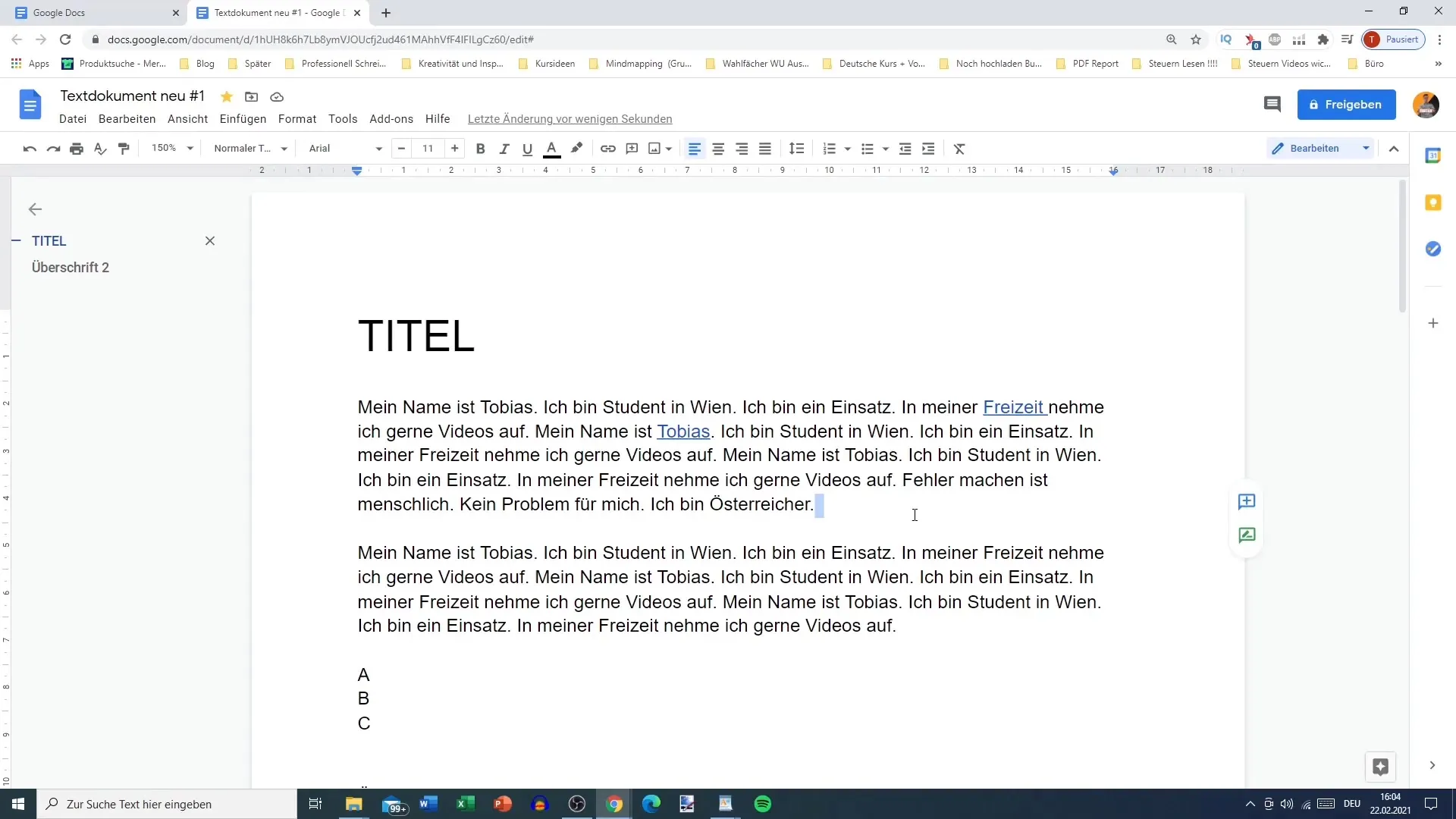
Para añadir un comentario, puedes seleccionar la opción "Añadir comentario" en la barra de menú superior o utilizar la combinación de teclas Ctrl + Alt + M. Aunque esta última es una abreviatura práctica, muchos usuarios encuentran más fácil y rápido utilizar el ratón.
Una vez que hayas seleccionado la opción de comentario, el texto resaltado se destacará y aparecerá un campo de comentario en el lado derecho del documento. Aquí podrás escribir tu comentario.
Si lo deseas, también puedes incluir a otras personas en tu comentario. Al escribir @ seguido del nombre de la persona, por ejemplo, "Tobias", podrás asegurarte de que esa persona sea notificada y pueda responder a tu comentario.
El comentario se mostrará entonces en el documento, similar a un texto resaltado. Esto hace evidente dónde has hecho una anotación. El texto permanecerá sin cambios, pero el comentario seguirá siendo visible hasta que se edite o se elimine.
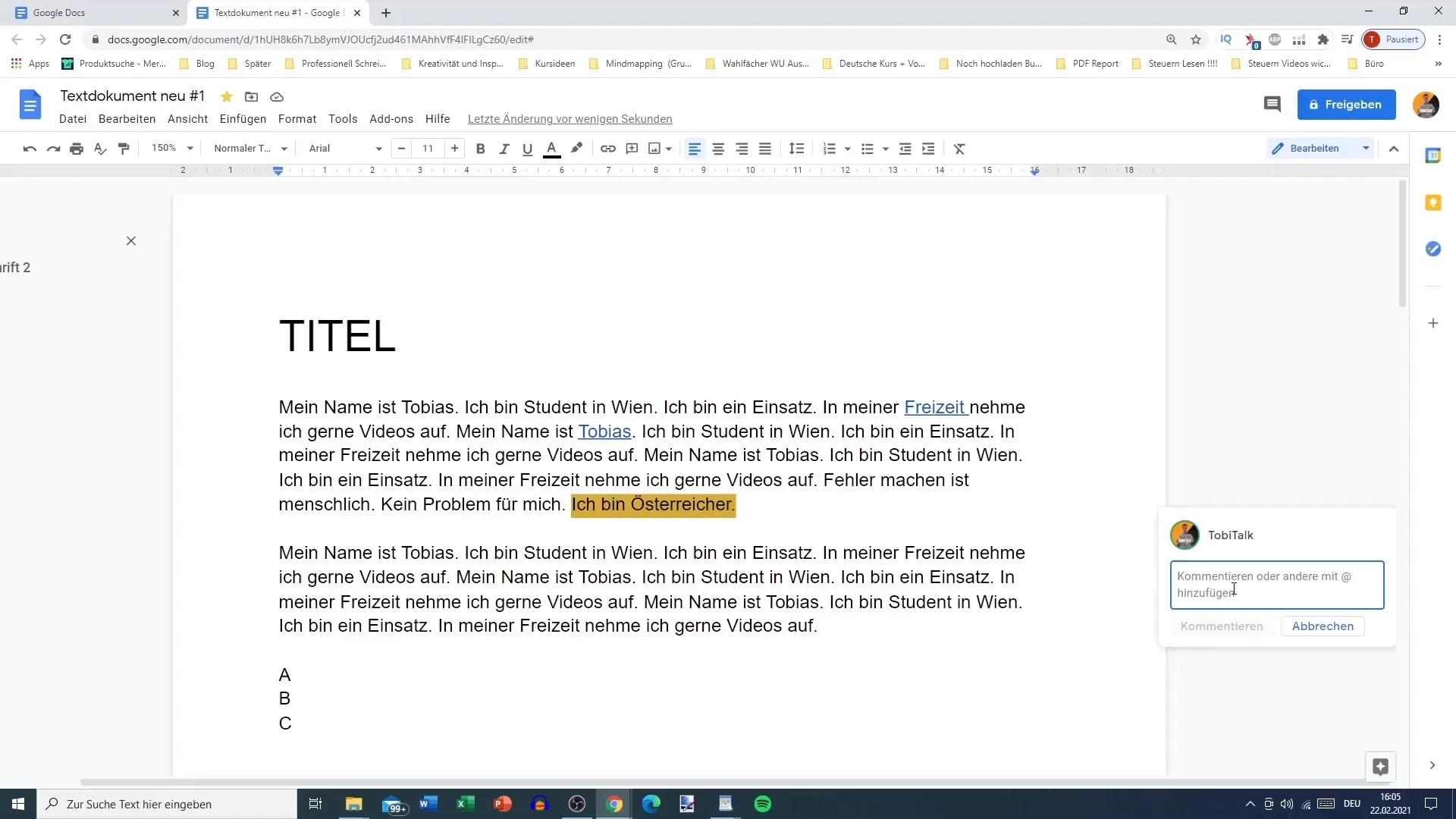
Si alguien desea responder a tu comentario, puede hacerlo directamente en el campo de comentarios. También puedes dar retroalimentación, editar tu comentario o incluso eliminarlo. Para eliminar el comentario, simplemente haz clic en los tres puntos (el botón "Más") en el comentario y elige la opción correspondiente.
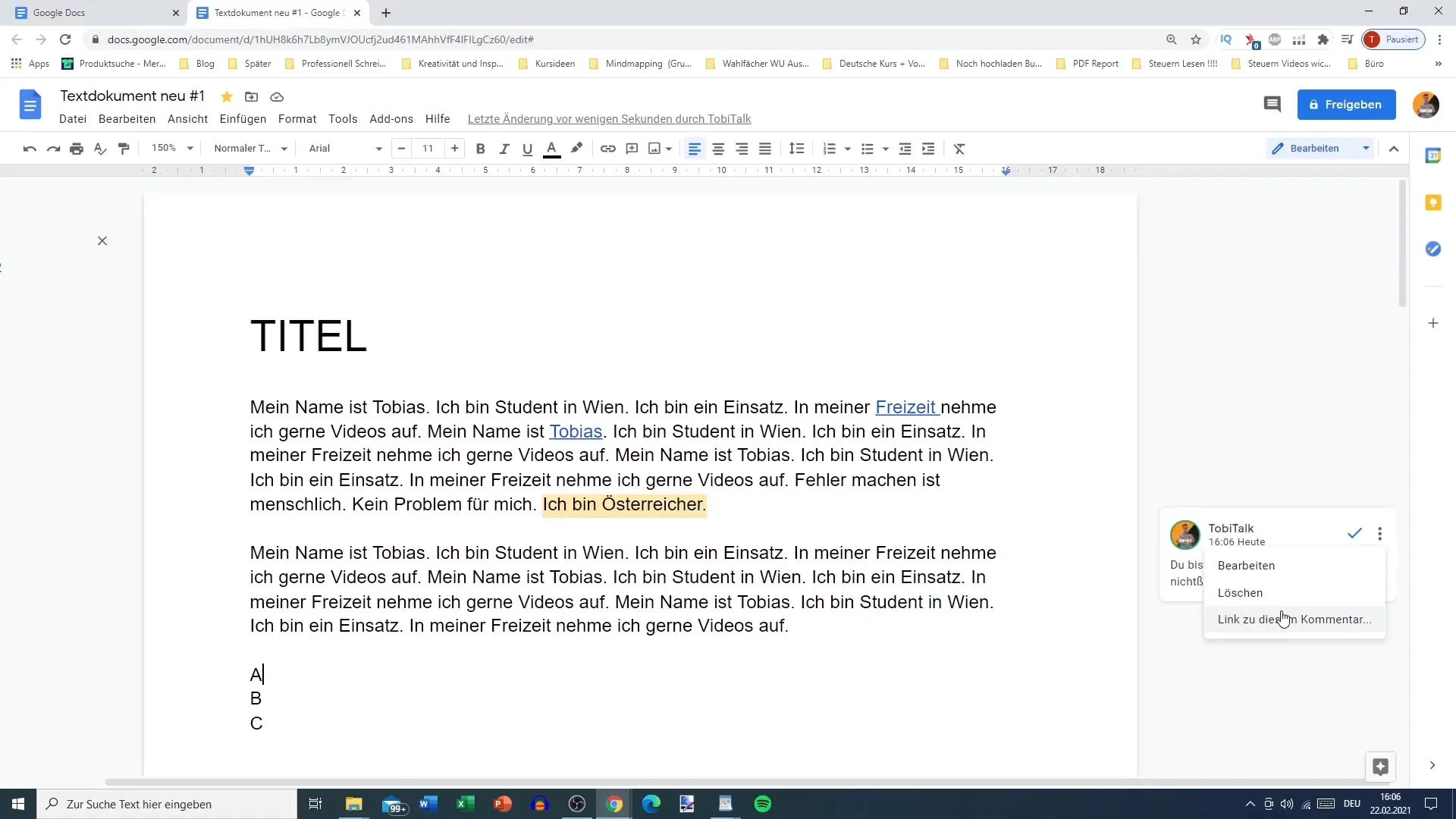
Si deseas cerrar la discusión sobre el comentario, también puedes hacerlo. De esta manera, el comentario seguirá en el documento, pero no será visible activamente.
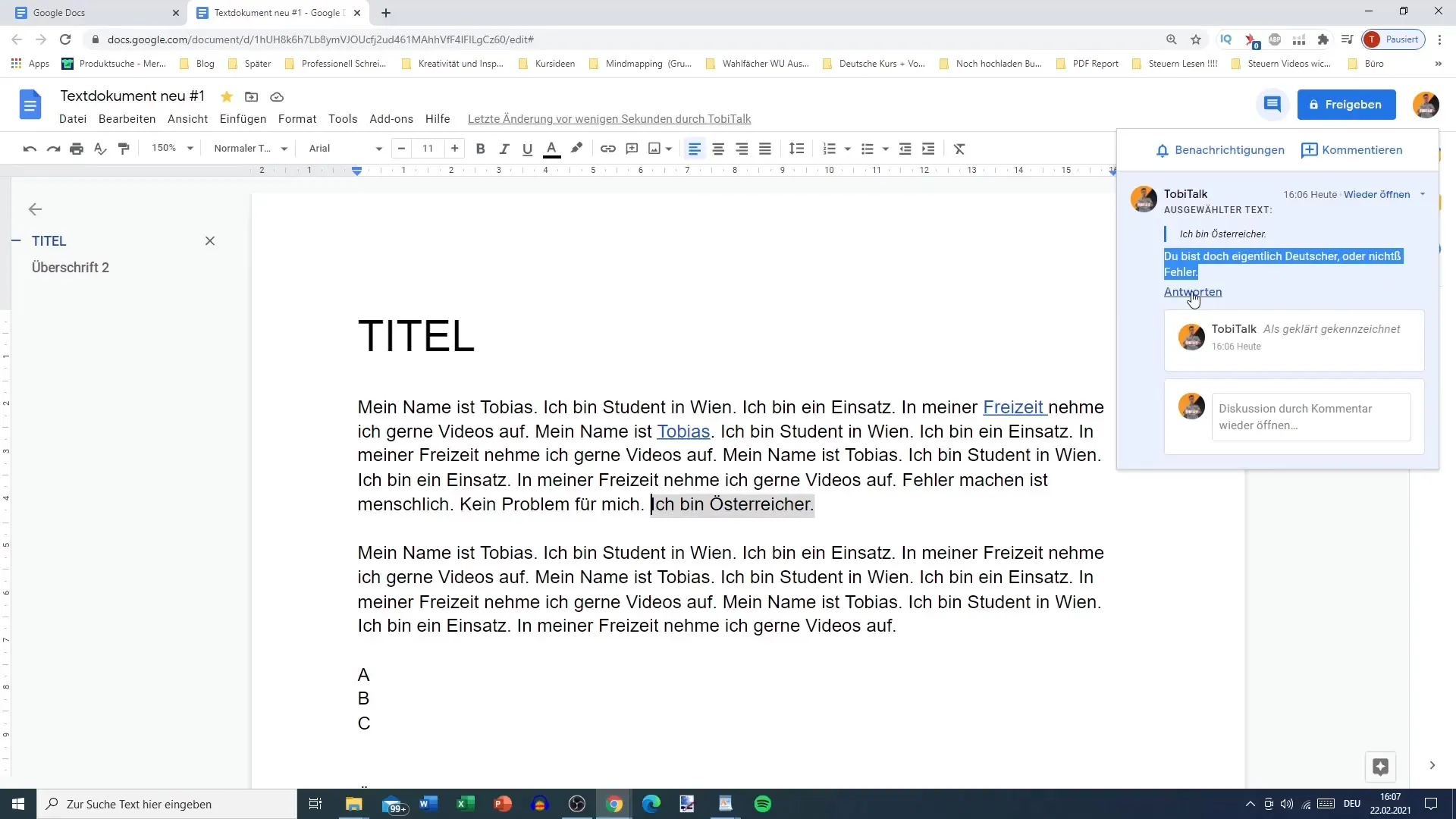
Es importante tener en cuenta que la función de comentarios es especialmente útil cuando varias personas trabajan en un mismo documento. Te permite ver las anotaciones de otros y responder a ellas sin necesidad de enviar constantemente el documento por correo electrónico.
Por ejemplo, si estás trabajando en un trabajo académico y alguien te hace una anotación, podrás ver el comentario directamente en el documento y responder en consecuencia. Si alguien quiere marcar un comentario como completado, también puede hacerlo directamente en el campo de comentarios.
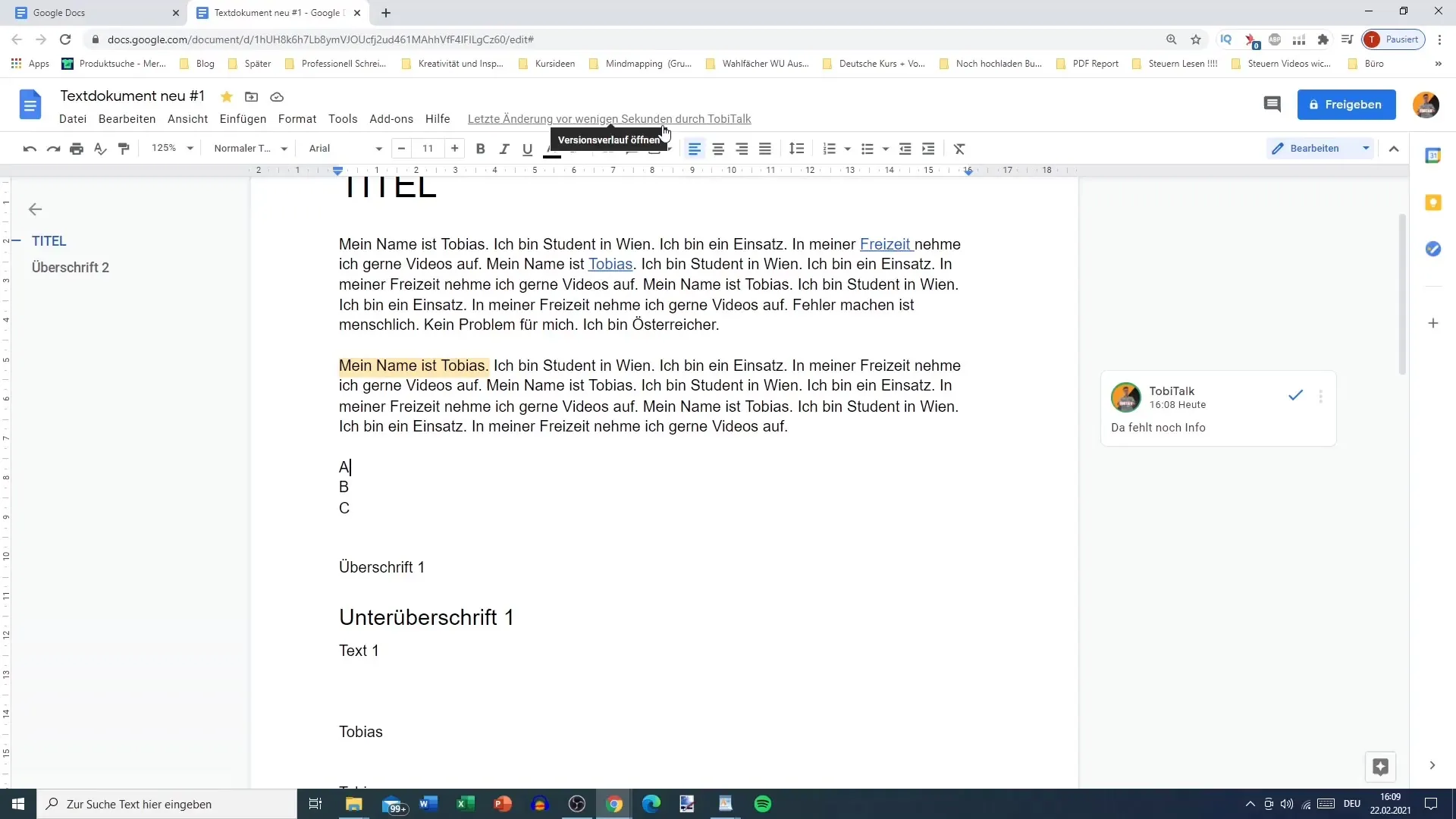
Una nota que debes tener en cuenta es sobre el modo de sugerencias. En este modo, puedes hacer anotaciones sin cambiar el texto existente. Esto es especialmente útil si solo quieres hacer sugerencias sin alterar el texto para los autores principales.
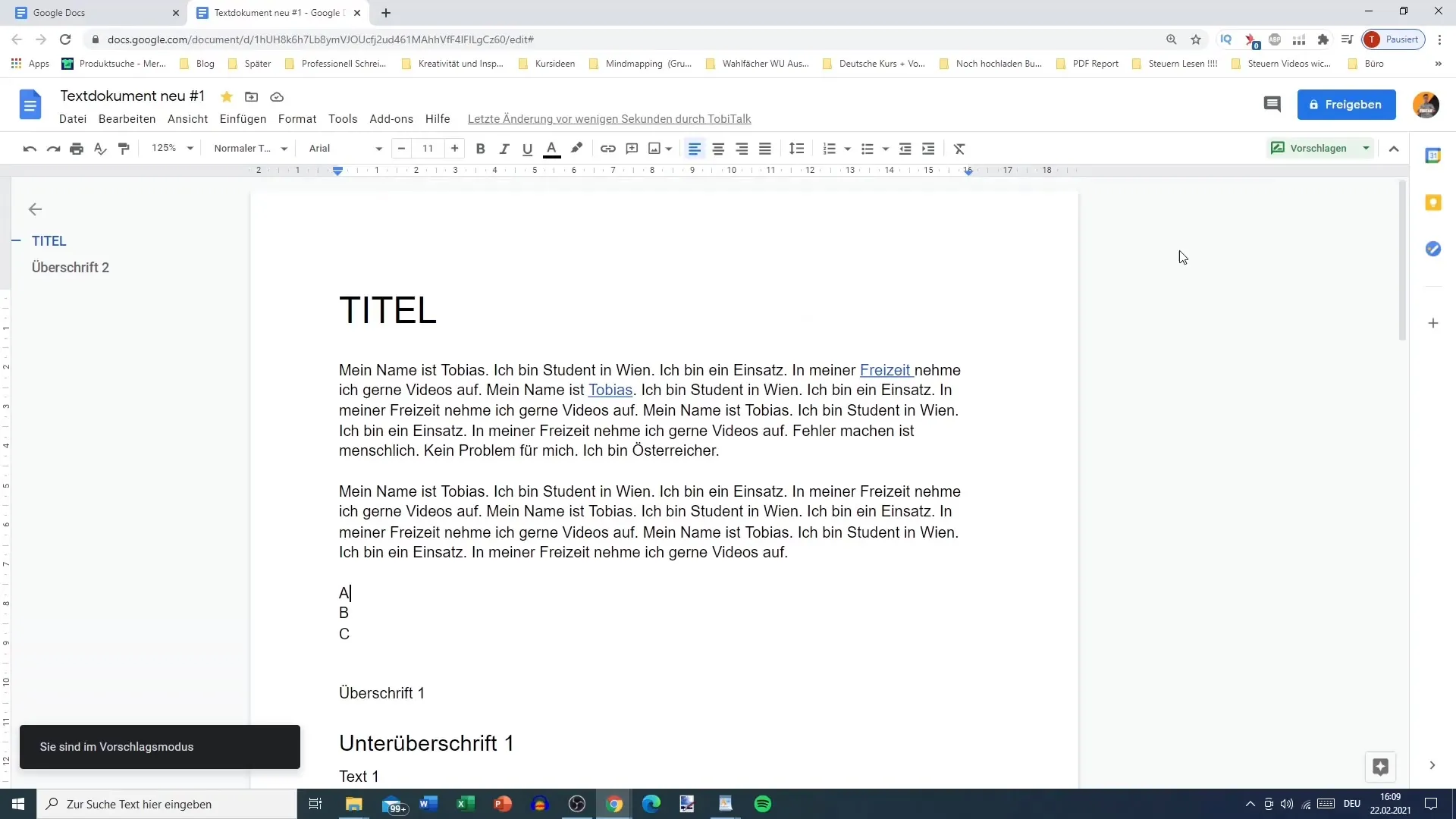
Resumen
La función de comentarios en Google Docs es una herramienta extremadamente útil para gestionar anotaciones y retroalimentación en documentos. Ahora has aprendido cómo añadir comentarios, editar, eliminar y mencionar a otras personas. Si utilizas estas funciones de manera efectiva, podrás acelerar significativamente el proceso de corrección y mejorar la colaboración con otros.
Preguntas frecuentes
¿Cómo añado un comentario en Google Docs?Selecciona el texto deseado, haz clic en "Añadir comentario" en la barra de menú superior o utiliza la combinación de teclas Ctrl + Alt + M.
¿Puedo mencionar a otras personas en mi comentario?Sí, puedes mencionar a otras personas con @ seguido por el nombre para notificarlas.
¿Cómo puedo eliminar un comentario?Haz clic en los tres puntos del comentario y elige la opción de eliminar.
¿Qué sucede cuando marco un comentario como completado?Permanece visible en el documento, pero se marca como completado.
¿Puedo añadir comentarios en modo de sugerencias?Sí, en modo de sugerencias puedes hacer anotaciones sin modificar el texto.


